本文目录
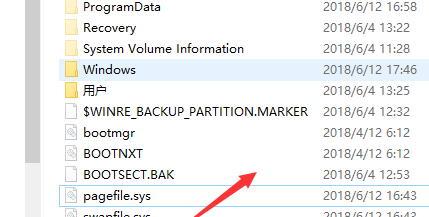
hiberfil.sys能删除吗
“hiberfil.sys”是系统休眠文件,其大小和物理内存一样大,它可以删除(但不能手动删除),只要在“控制面板”中打开“电源选项”,之后在电源管理对话框的“休眠”标签下,去掉“启用休眠”前的勾,休眠文件就会自动删除。
“pagefile.sys”是页面交换文件(即虚拟内存),这个文件不能删除,不过可以改变其大小和存放位置:右击“我的电脑/属性”,然后在对话框的“高级”标签下单击“性能”下的“设置”按钮,在”性能选项”对话框中切换到“高级”标签下,再单击“虚拟内存”下的“更改”按钮,即可根据需要更改页面文件的大小----先选中C盘,然后选“无分页文件”,再点“设置”按钮;之后选中要生成该文件的盘符,在下面点选“自定义大小”并输入合适的数值,此数值通常为物理内存的1.5倍,再单击“设置”,最后单击“确定”,重新启动电脑,该文件就在其他分区上了。
以下是该文件的一些简单点的说明.
在一些较新的具有STR功能的主板上安装了xp及更新的操作系统后,在系统区根目录下会有一个 hiberfil.sys 的文件,它的大小和内存容量一样,这是什么文件呢?原来这个就是系统的休眠功能所占用的硬盘空间的文件(Windows 默认休眠功能是处于打开状态的),电脑处于休眠状态时,内存中的所有内容将保存到硬盘,并且电脑会被关闭。电脑在返回打开状态之后,关闭电脑时打开的所有程序和文档将全都还原到桌面。也就是说,当你让电脑进入休眠状态时,Windows 在关闭系统前将所有的内存内容写入hiberfil.sys文件。而后,当你重新打开电脑,操作系统使用Hiberfil.sys把所有信息放回内存,电脑恢复到关闭前的状态。然而,Windows 在硬盘上留下了hiberfil.sys文件,即使这个文件不再需要了。Hiberfil.sys文件可能很大,是磁盘碎片整理程序不能整理的特殊系统文件。因此,文件Hiberfil.sys的存在将阻止磁盘碎片整理程序进行彻底的整理操作。
在开始-关闭计算机时按住shift键你就可以看到休眠选项。如果这个功能你不是经常使用,你应该到控制面板→电源选项→休眠中将其关闭,以释放出硬盘空间,待到要需要使用时再打开即可。
XP具体关闭方法:
方法1
打开“控制面板”,双击“电源管理”。
在“电源管理”属性对话框里选择“休眠”选项卡。
取消“启用休眠”复选框,点击“确认”按钮。
你一取消“启用休眠”复选框,Windows XP就自动从硬盘删除Hiberfil.sys文件。
方法2
桌面右键-屏幕保护程序-电源-休眠-----去掉"启用休眠"前的勾。
-----在windowsXP通过
Vista/Windows7关闭方法:
方法1:
1. 进入控制面板—电源管理—禁用掉“休眠”“睡眠”。
2.进入C:\Windows\System32 找到cmd.exe 点右键—-以管理员身份运行
3.在cmd模式下输入命令“powercfg -h off”—回车
再去看看已经没了!
(不需要关闭账户控制)
方法2:
在Vista、windows 7系统根目下有个hiberfil.sys文件,是休眠文件,占用系统盘与物理内存一样大小的空间,实在太浪费了,如果系统盘空间紧张,可以考虑禁用休眠,禁用后hiberfil.sys会自动消失。
禁用方法如下:按Win+R键打开“运行”窗口,输入“powercfg -h off”,按回车即可(前提是禁用UAC)。
禁用Vista的UAC
UAC就是User Account Control -用户帐户控制,默认情况下登陆的帐号虽然是管理员级别,但是运行大部分的系统操作都需要被询问是否执行。禁用UAC有什么用呢?事实上,很多程序不能正常安装或不能正常运行都以UAC有关,如极点五笔不能在IE7下运行、PhotoshopCS2无法激活和运行、Kmplayer运行时弹出错误窗口等,最重要的是,如果在默认登陆的帐号下开启了UAC,系统和很多应用程序的设置都不能保存。因此,禁用UAC是安装系统后首先要做一件事!
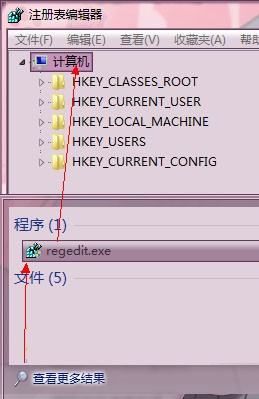
禁用方法如下:按Win+R键打开“运行”窗口,输入“Regedit”运行注册表,然后将HKEY_LOCAL_MACHINE\SOFTWARE\Microsoft\Windows\CurrentVersion\PoliciesSystem下的EnableLUA的值该为0即可。
win7怎么升级win10系统版本
系统隐藏文件
Hiberfil.SYS
是在开启Win7/Win8
休眠功能(Windows
Hibernation)后,所产生的内存镜像文件,Windows
在休眠前,可以将内存数据与会话保存在此文件中,以便断电重新启动后可以快速系统开启的程序。
Hiberfil.SYS
的大小:
在早起的Windows
XP
版本中,Hiberfil.SYS
文件的大小默认等于物理内存的大小,在目前的Win8和Win7系统中,可以实现对Win7
Hiberfil.SYS
的压缩,我们可以在物理内存大小的50%-100%
进行调整。调整方法如下:以管理员身份运行CMD,运行“POWERCFG
-H
-SIZE
80”
命令,即可将Hiberfil.SYS
文件大小调整到物理内存的80%,比如内存为8G,Hiberfil.SYS
大小将被调整到6.4G左右。
而Windows
默认的Hiberfil.SYS
大小为物理内存容量的75%,此为50%
和
100%的中间值,既避免了百分比设置过大造成硬盘空间的浪费,又避免了因设置过小而导致Hiberfil.SYS
空间不足,造成失眠失败的问题。因此,我认为非必要,无需去调整Hiberfil.SYS
的大小。
如果Windows
在休眠时出现如下蓝屏代码:
STOP:0x000000A0
INTERNAL_POWER_ERROR
则为Hiberfil.SYS
文件设置过小造成的,此时我们重新启动计算机,增加Hiberfil.SYS
文件的大小,以避免出现此类蓝屏问题。
我们无法直接在硬盘中删除Hiberfil.SYS
文件,若想删除此文件,必须关闭Windows
休眠功能,具体方法如下:
1,进入控制面板,电源选项中关闭休眠功能
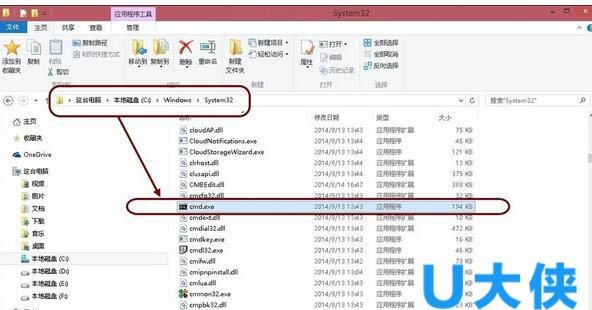
windows10如何删除休眠文件
工具/原料
Windows
方法/步骤
1、首先,打开系统开始菜单中的运行(可以按下快捷键Windows+R),然后输入cmd,并按下回车键确定。
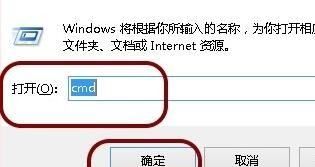
2、进入命令行界面。

3、命令窗口中输入 powercfg -h off,即可关闭休眠功能,同时 Hiberfil.sys 文件也会自动删除。

4、当然,上述方法可能不凑效,因为从Win7开始,一些程序运行必须以管理员的身份运行。

5、这时,可以找到系统盘文件夹Windows/system32中的cmd.exe文件,或者在开始菜单中,找到所有程序 > 附件 > 命令提示符图标

6、右击在弹出菜单中,点击“以管理员身份运行”。然后执行上述的命令行任务,即可成功删除Windows系统休眠文件hiberfil.sys
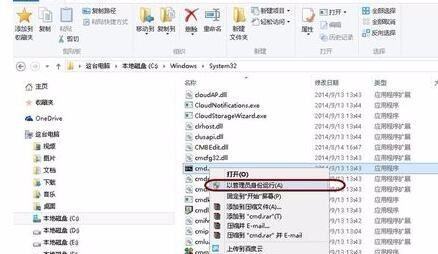
以上就是关于hiberfil.sys可以删除吗 win7,hiberfil.sys能删除的全部内容,以及hiberfil.sys可以删除吗 win7的相关内容,希望能够帮到您。
版权声明:本文来自用户投稿,不代表【品尚生活网】立场,本平台所发表的文章、图片属于原权利人所有,因客观原因,或会存在不当使用的情况,非恶意侵犯原权利人相关权益,敬请相关权利人谅解并与我们联系(邮箱:youzivr@vip.qq.com)我们将及时处理,共同维护良好的网络创作环境。

